HP 노트북 잠김 - 잠금 해제하는 4가지 방법 [2025]
HP 노트북 비밀번호를 잊으셨나요? 바로 이 글이 당신이 찾고 있는 글입니다! 이 가이드에서는 다음 내용을 안내해 드립니다. HP 노트북 잠금 해제 방법 비밀번호 없이도 가능합니다. 더 중요한 것은, 데이터 손실을 방지하는 실용적인 팁을 제공해 드리겠습니다. 그 방법을 알아보세요!

이 기사에서는:
1부: HP 비밀번호 재설정 시 데이터 손실을 방지하는 방법
HP 노트북 비밀번호를 잊어버리셨다면, 어떤 방법으로든 잠금을 해제하더라도 데이터 손실 위험이 있습니다. 데이터 손실을 방지하는 몇 가지 방법을 알려드리겠습니다.
비밀번호를 다시 확인하세요
Caps Lock을 활성화하거나 모르는 사이에 언어를 변경하면 원치 않는 문자열이 입력될 수 있습니다. Caps Lock, Num Lock 및 언어 설정이 올바른지 확인하세요. 가능하면 비밀번호를 표시 상태로 전환하고 다시 시도해 보세요.
중요한 데이터를 복사하세요
컴퓨터에 잃어버리고 싶지 않은 매우 중요한 데이터가 있는 경우, 비밀번호를 제거하기 전에 디스크에서 해당 데이터를 제거하고 새 컴퓨터로 복사하는 것이 좋습니다.
올바른 재부팅 모드를 선택하세요
HP 잠금 화면을 우회하려면 Windows 시스템을 다시 설치하는 대신 '암호만 제거'를 선택하세요. 시스템을 다시 설치하면 바탕 화면의 파일을 포함하여 C의 모든 데이터가 지워집니다.
2부: 비밀번호 없이 HP 노트북을 잠금 해제하는 4가지 방법
1. 리셋 디스크로 리셋하기 [데이터 손실 없음]
잠긴 HP 노트북에 다시 접근하는 방법은 여러 가지가 있지만, 가장 안전한 방법은 재설정 디스크를 만드는 것입니다. 사용자가 직접 시스템을 조작할 필요가 없으므로, 재설정 드라이브가 자동으로 처리해 줍니다. 따라서 데이터 손실이 발생하지 않습니다.
재설정 드라이브를 쉽게 생성하려면 다음을 사용하는 것이 좋습니다. imyPass Windows 암호 재설정. 모든 단계에 대한 화면 안내를 통해 재설정 디스크를 만들 수 있습니다. 또한, 비밀번호 제거 인터페이스도 간단하고 직관적입니다. USB/CD/DVD 드라이브만 있으면 됩니다. 비밀번호 없이 HP 노트북을 잠금 해제하는 방법을 살펴보겠습니다.
다운로드 버튼을 클릭하고 필요한 설치 과정을 따라 PC에 앱을 다운로드하세요.
다른 PC에 다운로드하여 설치한 후 imyPass를 실행하세요. 다음을 사용하여 재설정 디스크 생성 중에서 선택합니다. CD/DVD 또는 USB 플래시 드라이브. 소프트웨어 내의 화면 지시에 따라 재설정 도구를 선택한 미디어에 굽습니다.
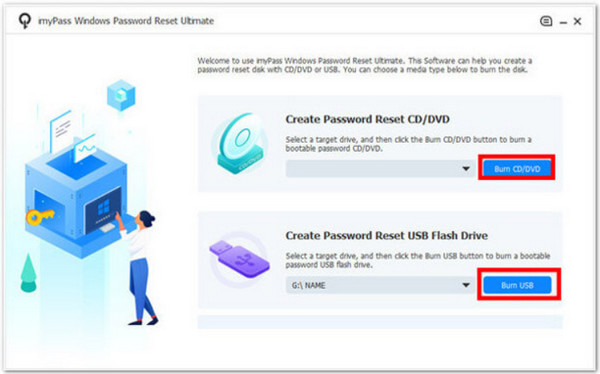
누르다 F9 들어가다 HP 부팅 메뉴. 방금 만든 드라이브 이름을 선택하세요.
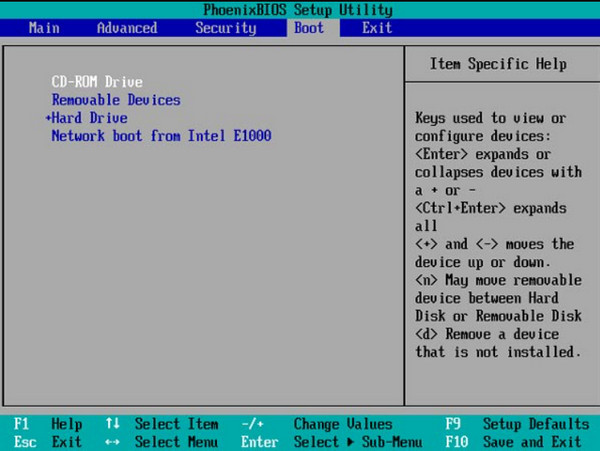
비밀번호를 재설정해야 하는 사용자 계정을 선택하고 선택하세요. 암호를 재설정. 이전 비밀번호 없이도 액세스 권한을 다시 얻으려면 재설정 후 PC를 재부팅하세요.
2. HP 복구 방법
HP 노트북의 잠금을 어떻게 해제합니까? 이 방법은 기술적인 내용을 다루고 싶지 않은 사용자에게 적합하지만 비밀번호 없이 장치를 잠금 해제하는 데 적합합니다.
HP Recovery Manager에 액세스하려면 HP 노트북을 켜거나 다시 시작한 후 F11 Windows 복구 환경 화면이 나타날 때까지 키를 반복해서 누릅니다. 그런 다음 클릭하세요. 문제 해결 계속하다.
다음 화면에서 선택하세요. 복구 관리자 HP 시스템 복원 도구를 시작합니다.
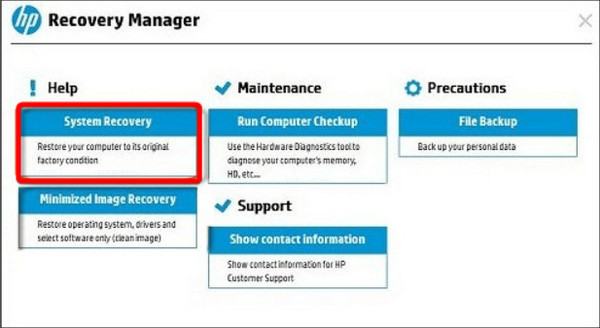
선택 먼저 파일을 백업하세요(권장) 옵션을 클릭하고 다음 버튼을 클릭합니다. 저장할 파일 형식을 선택한 다음 출력 경로(가급적 외부 저장소)를 선택합니다. 다음 단추.
이제 노트북을 다시 시작하세요. 비밀번호 없이도 컴퓨터에 접속할 수 있을 것입니다.
3. 비밀번호 재설정 마법사
비밀번호를 잊어버리기 전에 잠긴 HP 노트북에 비밀번호 재설정 디스크를 만들어 두었다면 이 방법을 사용할 수 있습니다. 이 방법도 간편하며 데이터 손실도 없습니다. 앞서 준비한 재설정 디스크를 사용하여 비밀번호 없이 HP 노트북을 잠금 해제하는 방법을 살펴보겠습니다.
이전에 생성한 암호 재설정 디스크가 있는 경우 잠긴 컴퓨터에 삽입합니다.
로그인 화면에서 잘못된 비밀번호를 입력하고 다음을 누르세요. 입력하다. 딸깍 하는 소리 확인 나타나는 오류 메시지에. 그러면 추가 로그인 옵션이 표시됩니다. 클릭 암호를 재설정.
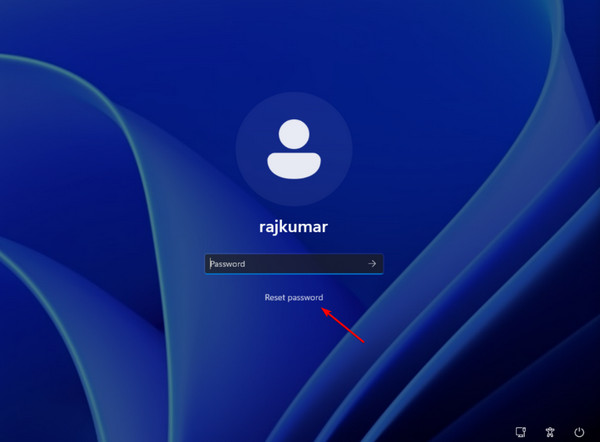
딸깍 하는 소리 다음 초기 비밀번호 재설정 화면에서 드롭다운 메뉴에서 비밀번호 재설정 디스크를 선택하고 다음 다시.
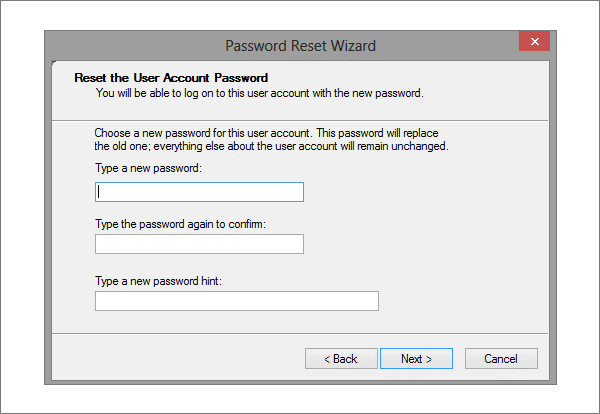
원하는 새 비밀번호와 나중에 비밀번호를 기억하는 데 도움이 되는 힌트를 입력하세요. 딸깍 하는 소리 다음 그리고 마지막으로, 마치다 비밀번호 재설정 프로세스를 완료하려면
4. HP 노트북 재설정
앞의 세 가지 방법이 모두 효과가 없다면 이 방법이 최후의 수단이 될 것입니다. 노트북을 초기화하면 Windows가 다시 설치되고 컴퓨터의 모든 프로그램이 삭제됩니다. 화면 잠금 없이 노트북이 다시 시작되지만, 모든 데이터도 삭제됩니다.
고급 시작에 액세스하려면 PC를 켜고 다음으로 이동하세요. 로그인 화면에서 힘 아이콘을 길게 누르세요. 옮기다 키보드의 키를 누른 다음 재시작. 클릭하여 다시 시작을 확인하세요. 어쨌든 다시 시작.
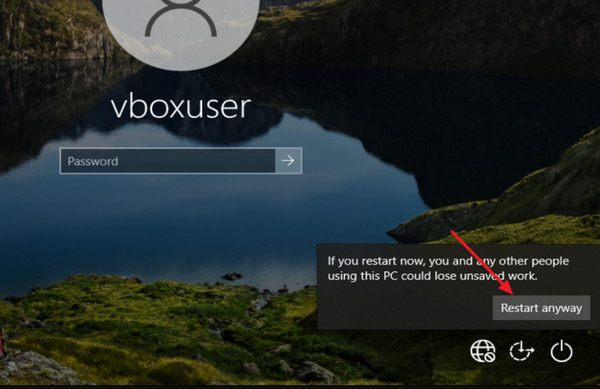
PC가 다시 시작되고 WinRE(Windows 복구 환경)로 부팅되면 문제 해결 계속하다.
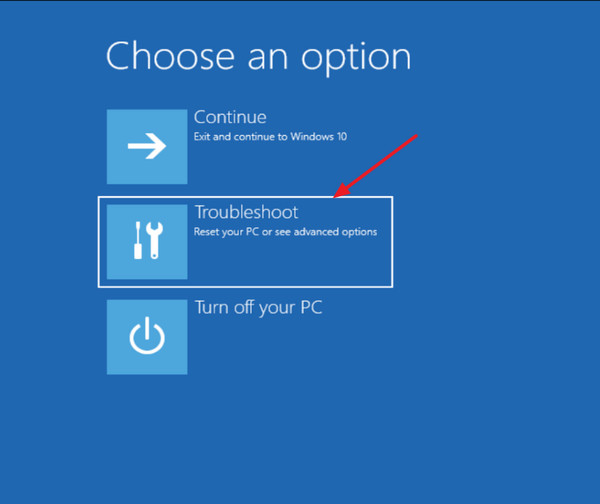
딸깍 하는 소리 이 PC 초기화 문제 해결 메뉴 내에서 재설정 프로세스를 시작합니다.
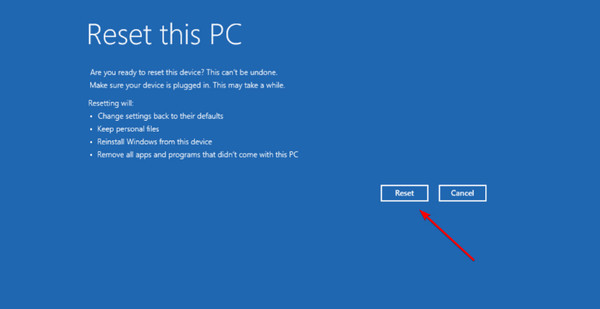
선택 내 파일 보관 재설정 중에 데이터를 보존하는 옵션. 그런 다음 클라우드 다운로드 또는 Windows 로컬 재설치 중 무엇을 선호하는지 결정하고 마지막으로 초기화 프로세스를 시작합니다. 시스템 설정 및 보관되는 데이터에 따라 시간이 다소 걸릴 수 있습니다.
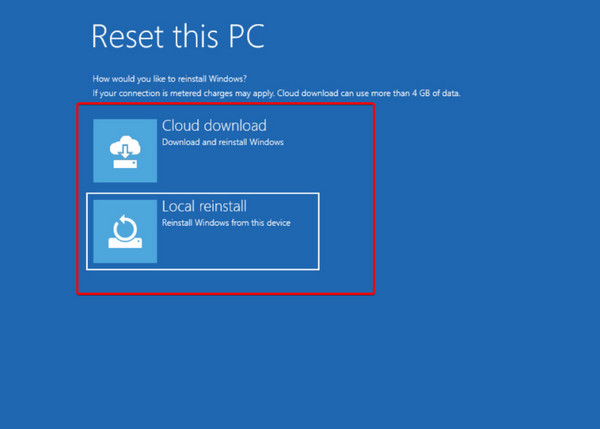
당신은 알고 싶을 수도 있습니다:
자주 묻는 질문.
-
HP 노트북의 잠금을 해제하는 가장 안전한 방법은 무엇입니까?
가장 안전한 방법은 미리 만들어진 재설정 디스크를 사용하거나 관리자 계정을 가진 친구가 대신 재설정하도록 하는 것입니다.
-
노트북을 공장 설정으로 초기화하면 데이터가 지워지나요?
예, 노트북을 공장 설정으로 초기화하면 모든 데이터가 삭제됩니다. 이 옵션을 진행하기 전에 중요한 파일을 백업하십시오.
-
비밀번호 재설정 디스크도 없고 다른 사용자 계정도 없습니다. 어떡해?
안전 모드로 부팅하거나 imyPass Windows 비밀번호 재설정과 같은 타사 비밀번호 재설정 도구를 사용해 볼 수 있습니다. 그러나 이러한 방법은 더 많은 위험을 수반한다는 점을 기억하십시오.
-
비밀번호를 재설정한 후 잃어버린 데이터를 복구할 수 있나요?
불행하게도. 디스크 재설정, 안전 모드, HP Recovery Manager 또는 타사 도구를 통해 비밀번호를 재설정하면 일반적으로 백업이 없는 경우 모든 데이터가 지워집니다. 이와 같은 상황에서 데이터 손실을 방지하려면 중요한 파일을 정기적으로 백업하는 것이 중요합니다.
-
휴대폰을 사용하여 HP 노트북의 잠금을 해제할 수 있나요?
안타깝게도 휴대폰을 사용하여 HP 노트북의 잠금을 해제할 수 있는 방법은 내장되어 있지 않습니다. 그러나 일부 비밀번호 관리자는 휴대폰에 저장된 백업 비밀번호에 액세스할 수 있는 기능을 제공합니다. 이를 위해서는 사전에 그러한 시스템을 설정해야 합니다.
결론
만약 당신이라면 HP 노트북에서 잠김비밀번호를 제거하고 네 가지 방법을 순서대로 사용해 보세요. 가장 성공적인 요금 결제 방법을 먼저 나열해 드렸으니, 한 가지 방법만 시도해서 성공하시기를 바랍니다.
핫 솔루션
-
윈도우 비밀번호
-
윈도우 팁
-
Windows 수정
-
비밀번호 팁

